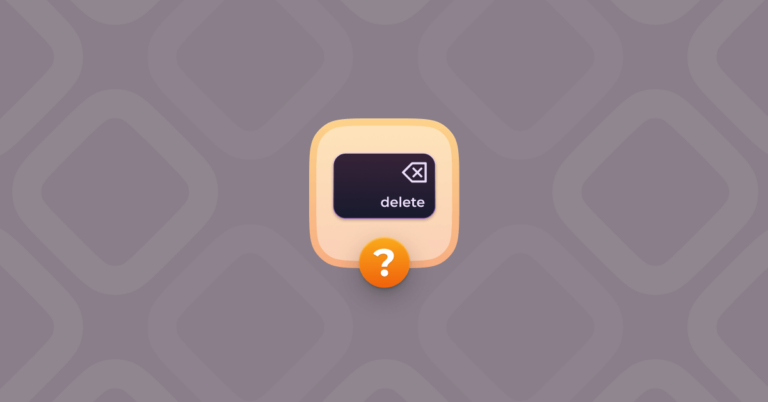Как удалить вирус SafeFinder
Угонщики браузера являются одними из наиболее распространенных типов вредоносных программ как для Mac, так и для ПК. Они позиционируют себя как лучший способ просмотра веб-страниц или даже «идеальный способ просмотра веб-страниц», но на самом деле собирают данные о просмотренных страницах, перенаправляют ваш браузер и отображают рекламу сомнительных продуктов и услуг. SafeFinder — один из таких угонщиков браузера.
Что такое SafeFinder?
Как и настоящие вирусы, компьютерные вирусы также мутируют. Создатели SafeFinder могут вскоре изменить некоторые детали этого вируса, чтобы избежать обнаружения. Так что технически не имеет значения, называется ли вирус «Safefinder», «EasySearch» или имеет какое-либо другое фальшивое имя. Мы имеем дело с целой категорией вредоносных программ, которые обгоняют ваш поиск в браузере.
Имя
Перенаправление поиска SafeFinder
КатегорияУгонщик браузера macOS, перенаправление рекламного ПОТакже известен как
SafeFinder для Mac, SafeFinder.biz
СимптомыПереопределяет поисковую систему по умолчанию, отображает рекламуСпособ заражения
Обновление Flash Player, пиратские приложения
Повреждение системыУстанавливает вредоносные профили, взламывает настройки SafariУдалениеАнтивирус CleanMyMac X, Malwarebytes
Вирус SafeFinder — это категория вредоносных программ, известная как «потенциально нежелательная программа» или сокращенно ПНП. ПНП могут принимать разные формы, но у них есть одна общая черта: они обычно загружаются непреднамеренно, потому что они поставляются в комплекте с явно законным программным обеспечением.
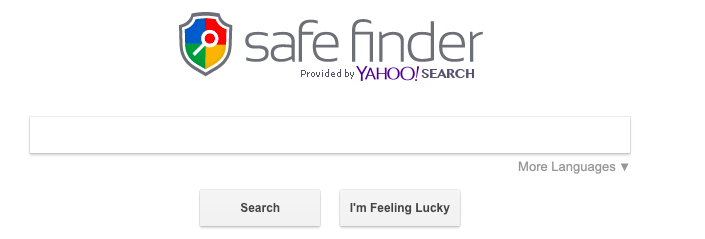
В случае с SafeFinder, после загрузки и установки он захватывает ваш веб-браузер, почти так же, как Chumsearch и Any Search. Когда вы запускаете веб-браузер после установки SafeFinder, ваша домашняя страница изменится на search.safefinderformac.com, search.macsafefinder.com или search.safefinder.com. Когда вы вводите поисковый запрос в поле, поиск в конечном итоге перенаправляется в Yahoo, но тем временем SafeFinder может собирать информацию из вашего браузера и пересылать ее на центральный сервер. Он также может отображать рекламу и замедлять работу вашего браузера. Итак, как избавиться от SafeFinder? Сначала проведем диагностику.

Как узнать, заразил ли SafeFinder ваш Mac
Наиболее заметным изменением будет то, что вы увидите, как только запустите веб-браузер, его домашняя страница была изменена на веб-адрес, который включает термин «безопасный поиск».
Наиболее распространенный способ загрузки угонщиков браузера — это объединение с другими приложениями или инструментами. В случае с SafeFinder он выглядит так, как будто он входит в состав мультимедийных приложений с именами NicePlayer или MPlayerX. Последний раньше был одним из лучших медиаплееров на Mac для воспроизведения файлов напрямую с цифровой видеокамеры высокой четкости и до сих пор находится в Mac App Store. Однако он не обновлялся несколько лет, и, похоже, хакеры теперь используют его для объединения вредоносных программ. Поэтому вам не следует загружать его откуда-либо, кроме Mac App Store.
В последних нескольких версиях macOS есть инструмент под названием GateKeeper, который позволяет загружать приложения только из Mac App Store или из Mac App Store и разработчиков, которым доверяет Apple. Однако в каждом конкретном случае можно переопределить GateKeeper, и если вы используете более старую версию macOS, вы вообще не будете защищены.

Как удалить SafeFinder с вашего Mac
Шаг 1. Удалите SafeFinder из папки «Приложения».
- Перейдите в папку «Приложения» и найдите приложения, которые вам незнакомы или выглядят подозрительно. В частности, обратите внимание на приложения, в названии которых есть SafeFinder, а также NicePlayer и, если вы не загрузили его из Mac App Store, MPlayerX.
- Если вы найдете какие-либо приложения на шаге 1, перетащите их в корзину и очистите ее.
- Запустите Системные настройки из меню Apple.
- Найдите в нижнем ряду панель «Профили». Если он есть, нажмите на него.
- Нажмите на профиль под названием «AdminPrefs» и нажмите «-» в нижней части окна, чтобы удалить его.
Шаг 2. Проверьте элементы входа
Некоторые ПНП добавляют себя к вашим элементам входа, чтобы они запускались при запуске. Хотя теперь вы удалили SafeFinder, для полноты картины вам также следует удалить его элемент входа.
- Перейдите в «Системные настройки» и выберите «Пользователи и группы».
- Нажмите на свое имя пользователя, а затем на замок и введите свой пароль.
- Выберите вкладку «Элементы входа», установите флажок рядом с элементом входа в SafeFinder и нажмите «-».
Шаг 3: Как удалить SafeFinder из ваших браузеров
Что мы сделаем, так это сбросим домашнюю страницу до состояния по умолчанию.
Удалить SafeFinder из Safari
- Запустите Safari, щелкните меню Safari и выберите «Настройки».
- Выберите вкладку «Общие» и рядом с «Домашняя страница» введите URL-адрес сайта, который вы хотите использовать в качестве домашней страницы.
- Перейдите на вкладку «Поиск» и выберите поисковую систему, которую вы хотите установить по умолчанию.
Кроме того, вам необходимо удалить настройки Safari. Это специальный журнал, который находится в библиотеке на вашем Mac. Не волнуйтесь: если вы удалите зараженный файл настроек, он будет автоматически создан без вирусных записей в нем.
Нажать на Искатель и выбрать Идти в верхнем меню.
Выбирать Перейти в папку…
Вставить:
~/Библиотека/Настройки/com.apple.Safari.plist
Удалите файл — если он есть. Перезапустите браузер Safari.
Шаг 4. Удалите SafeFinder из Chrome

- Запустите Хром.
- Выберите значок «Настройки» в левой части окна (он выглядит как три горизонтальные линии, расположенные друг над другом) или введите «chrome://settings» в адресную строку.
- Выберите «при запуске» и установите флажок рядом с «Открыть определенную страницу или набор страниц».
- Нажмите кнопку «Еще» (три точки, одна над другой).
- Выберите «изменить» и введите или вставьте адрес домашней страницы, которую вы хотите использовать, в текстовое поле.
- Щелкните Сохранить.
- Снова выберите «Настройки» и выберите «Поисковая система».
- Нажмите «Управление поисковыми системами», нажмите кнопку «Дополнительно» рядом с SafeFinder и выберите «Удалить из списка».
- Выберите раскрывающееся меню рядом с «Поисковая система, используемая в адресной строке» и выберите поисковую систему, которую вы хотите использовать.
Как удалить SafeFinder в один клик
Если все это кажется долгим процессом, есть еще один вариант. CleanMyMac X имеет инструмент для удаления вредоносных программ, который может удалить SafeFinder одним нажатием пары кнопок. Это работает следующим образом:
- Загрузите бесплатную версию CleanMyMac X (нотариально заверенная версия Apple).
- Выберите Удаление вредоносных программ и нажмите Сканировать.
- Когда он найдет SafeFinder, нажмите «Удалить».

И все, ушел. Инструмент удаления вредоносных программ использует регулярно обновляемую базу данных, чтобы проверить, не является ли то, что он находит на вашем Mac, вредоносным ПО. Если он найдет его, вы можете удалить его быстро и легко. Если он ничего не найдет, он даст вашему Mac чистую справку о здоровье, и вы можете расслабиться.
Другие идеи, чтобы попробовать
- Удалите свои браузеры и загрузите их снова.
- Создайте новый профиль пользователя на вашем Mac.
- Откатите свой Mac до прошлого состояния с помощью Time Machine.
SafeFinder — это угонщик браузера, который принимает форму ПНП. Чаще всего он поставляется в комплекте с, казалось бы, законным программным обеспечением и устанавливается без ведома пользователя. Единственным признаком того, что у вас есть вирус SafeFinder, является то, что домашняя страница вашего веб-браузера будет перенаправлена на страницу поиска SafeFinder. К счастью, удалить его не так уж сложно, хотя, если вы используете несколько разных браузеров, вам придется удалить его из каждого. Однако самый простой способ удалить его — использовать утилиту вредоносных программ в CleanMyMac X, которая идентифицирует его и позволит быстро удалить.